边框布局(border layout)提供五个区域:east、west、north、south、center。以下是一些通常用法:
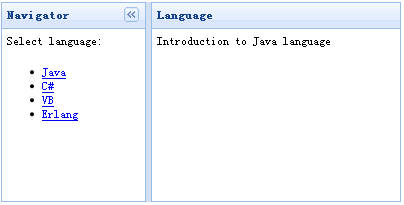
为了应用布局(layout),您应该确定一个布局(layout)容器,然后定义一些区域。布局(layout)必须至少需要一个 center 区域,以下是一个布局(layout)实例:
<div class="easyui-layout" style="width:400px;height:200px;">
<div region="west" split="true" title="Navigator" style="width:150px;">
<p style="padding:5px;margin:0;">Select language:</p>
<ul>
<li><a href="javascript:void(0)" onclick="showcontent('java')">Java</a></li>
<li><a href="javascript:void(0)" onclick="showcontent('cshape')">C#</a></li>
<li><a href="javascript:void(0)" onclick="showcontent('vb')">VB</a></li>
<li><a href="javascript:void(0)" onclick="showcontent('erlang')">Erlang</a></li>
</ul>
</div>
<div id="content" region="center" title="Language" style="padding:5px;">
</div>
</div>
我们在一个 <div> 容器中创建了一个边框布局(border layout),布局(layout)把容器切割为两个部分,左边是导航菜单,右边是主要内容。
最后我们写一个 onclick 事件处理函数来检索数据,'showcontent' 函数非常简单:
function showcontent(language){
$('#content').html('Introduction to ' + language + ' language');
}